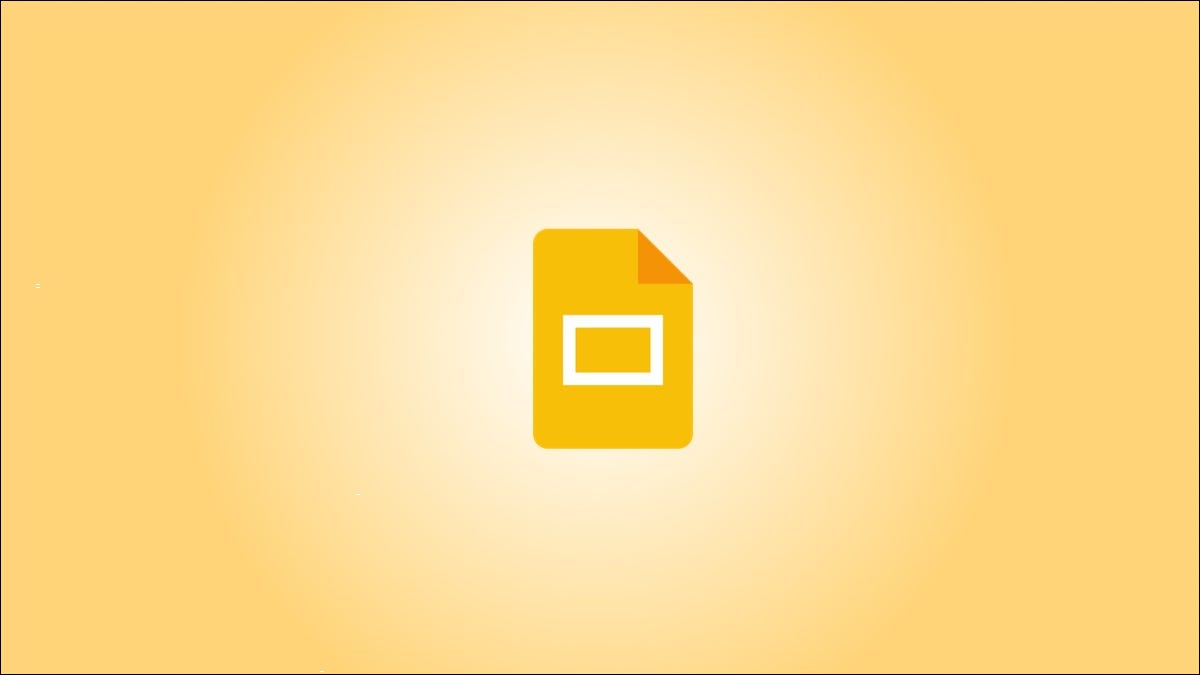
Colaborar en presentaciones de Google Slides puede volverse caótico si varias personas realizan cambios constantemente. Si alguien comete un error, la capacidad de verificar el historial de versiones en Presentaciones de Google hace que sea fácil de solucionar. He aquí cómo puede hacerlo.
Cómo verificar el historial de versiones en Presentaciones de Google
Para comenzar, abra Presentaciones de Google en su navegador y diríjase a cualquiera de sus presentaciones. Asegúrese de realizar algunas modificaciones si ha abierto un documento nuevo. Si no tiene ninguna edición, no verá nada en el historial de versiones de la presentación.
Una vez hecho esto, es hora de verificar el historial de versiones en Presentaciones de Google. Hay dos formas sencillas de comprobarlo. Lo más fácil es hacer clic en el enlace «La última edición fue» a la derecha del botón «Ayuda» en la barra de menú.
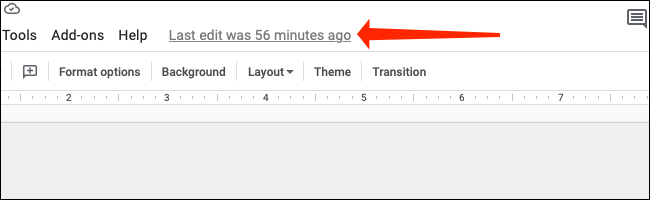
También puede consultar el historial de versiones a través de una opción en la barra de menú, que se encuentra justo debajo del nombre del archivo en la parte superior de la pantalla. Dirígete a Archivo> Historial de versiones a través de la barra de menú.
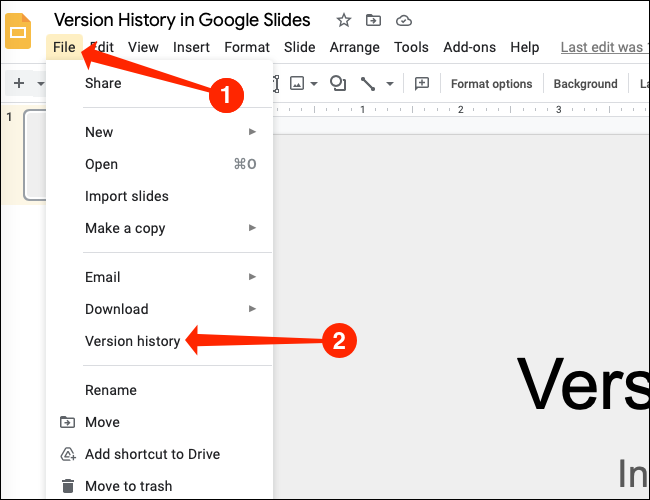
Verá dos opciones en el menú Historial de versiones. Para comprobar las versiones anteriores de su presentación de Presentaciones de Google, seleccione «Ver historial de versiones». La opción «Nombre de la versión actual» es algo que discutiremos en la siguiente sección.
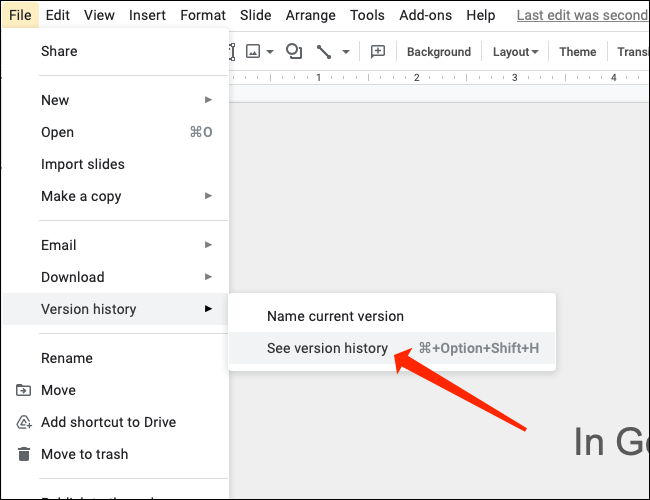
Ambos métodos tienen el mismo resultado final: abrir el panel «Historial de versiones» en el lado derecho de la pantalla en Presentaciones de Google. Aquí, verá marcas de tiempo para cada versión de su presentación. Haga clic en cualquier marca de tiempo para comprobar una versión anterior de la presentación.
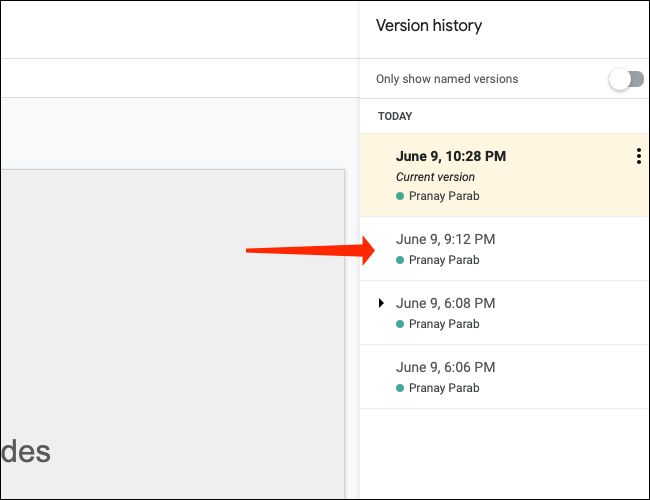
Google Slides tiende a agrupar ciertas versiones de sus presentaciones. Si realiza muchos cambios durante un período corto de tiempo, los encontrará en un grupo en el panel Historial de versiones en el lado derecho de la pantalla. Para revelar estas versiones ocultas, deberá hacer clic en el ícono de flecha a la izquierda de la marca de tiempo.
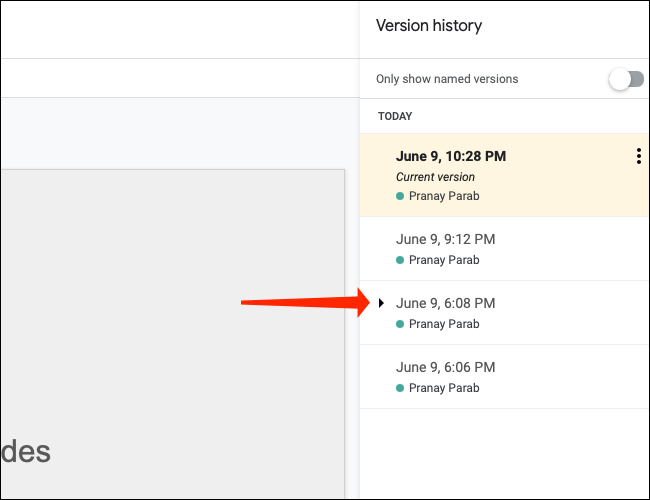
Después de hacer esto, verá muchas marcas de tiempo adicionales en el panel Historial de versiones. Esto le permitirá encontrar y seleccionar fácilmente la versión que necesita. Simplemente haga clic en la marca de tiempo correcta y listo.
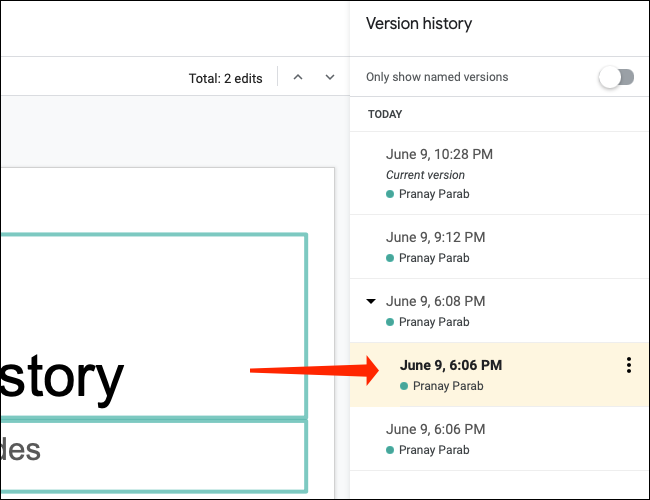
Cómo cambiar el nombre de las versiones de las presentaciones de Google Slides
Hablando de encontrar demasiadas versiones en Presentaciones de Google , puede resultar difícil encontrar la versión de la presentación que desea, especialmente si está trabajando en un documento grande con varios colaboradores. Es por eso que también debería considerar nombrar versiones importantes de las presentaciones de Google Slides.
Siempre que realice un cambio importante en sus presentaciones, puede abrir el panel Historial de versiones en Presentaciones de Google. Ahora, haga clic en el ícono de tres puntos a la derecha de la marca de tiempo.
![]()
Ahora verá un menú junto a la marca de tiempo en el panel Historial de versiones. Para cambiarle el nombre, haga clic en «Poner nombre a esta versión».
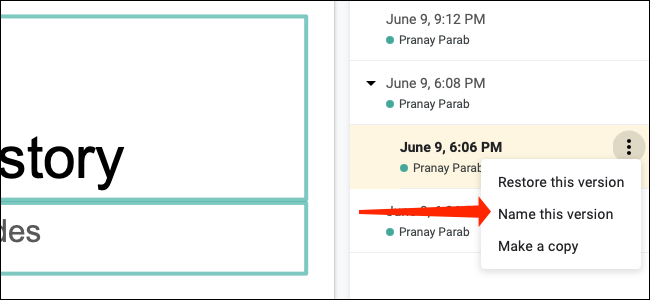
Escriba el nombre que desee. Una vez que haya hecho eso, puede presionar la tecla Enter o hacer clic en cualquier parte de la pantalla.
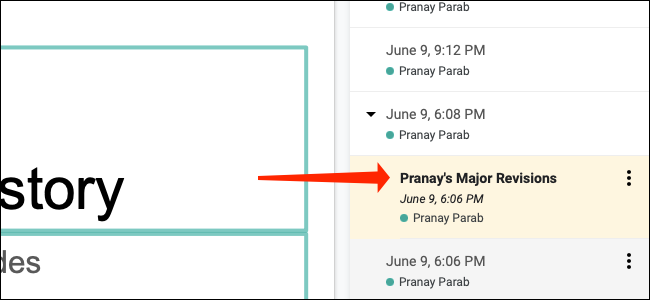
Cuando haya terminado de nombrar versiones importantes de su presentación, debe consultar una función de Presentaciones de Google que le permite encontrar versiones nombradas rápidamente. Abra el panel Historial de versiones y active el interruptor junto a «Mostrar solo versiones con nombre».
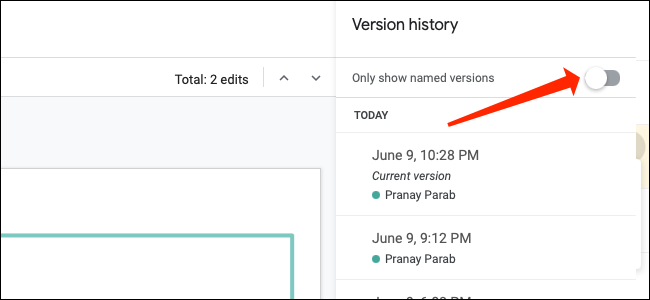
Esto resaltará solo las versiones a las que se les cambió el nombre, junto con la versión actual del documento.
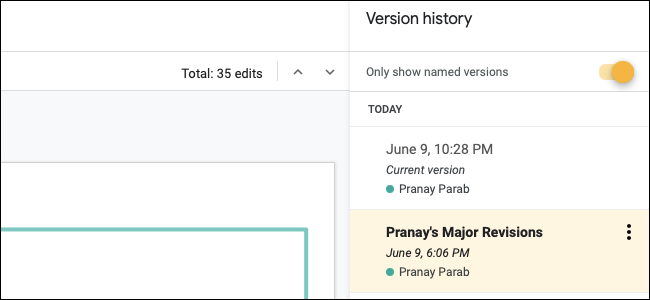
Cómo restaurar versiones anteriores de presentaciones de Google Slides
El paso final consiste en restaurar versiones antiguas de su presentación de Google Slides. Para hacer eso, primero, abra el panel Historial de versiones y seleccione la versión que necesita. La forma más rápida de hacer el trabajo es haciendo clic en el botón amarillo «Restaurar esta versión» en la parte superior de la página en Presentaciones de Google, justo al lado del nombre del archivo.
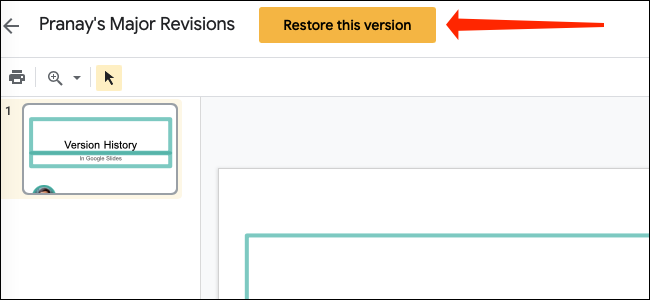
Alternativamente, puede ir al panel Historial de versiones y hacer clic en el ícono de tres puntos junto al nombre de la versión correcta. Luego, debe seleccionar «Restaurar esta versión».
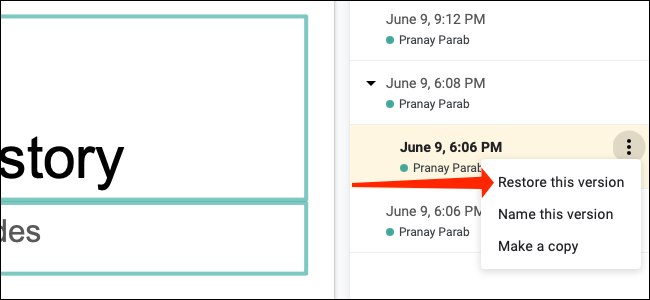
Esto traerá de vuelta una versión anterior de su presentación de Google Slides. La misma función también está disponible en Google Docs .


